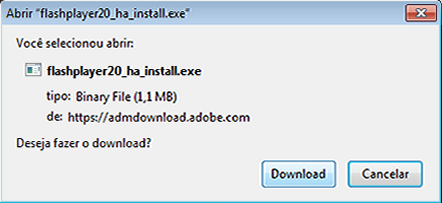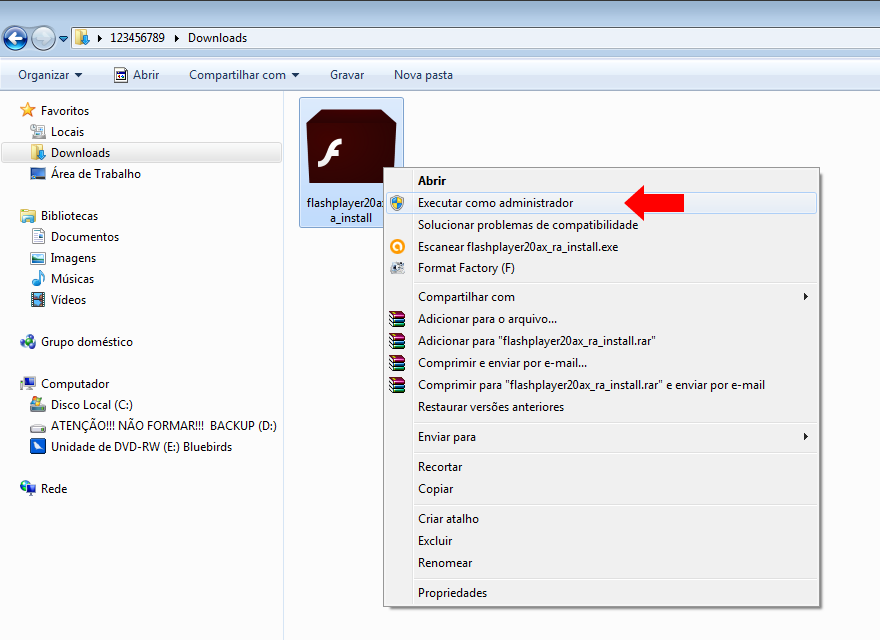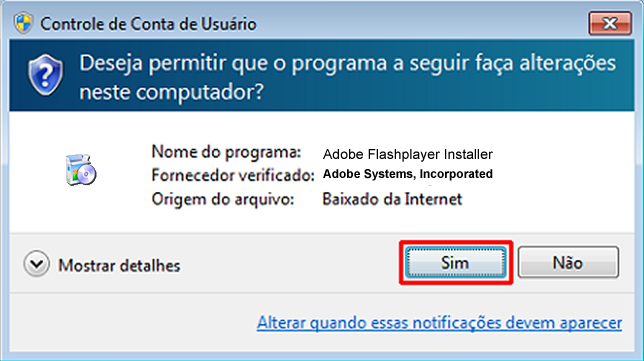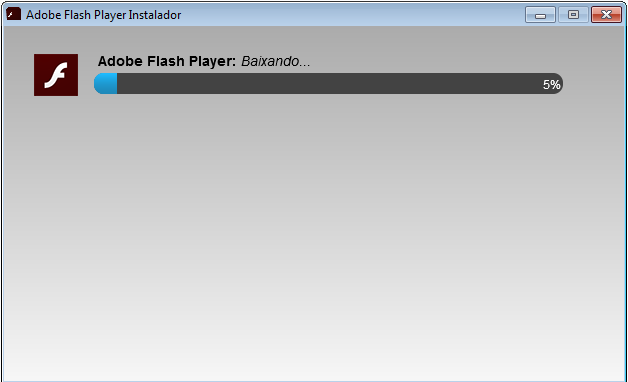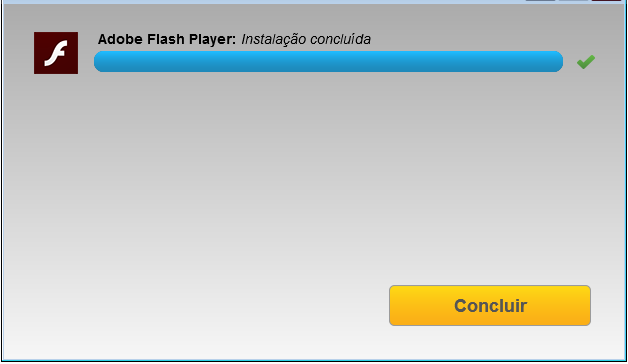Adobe Flash Player é um plugin leve para navegadores, e um aplicativo fundamental para a reprodução de imagens e vídeos. Desenvolvedores utilizam esta plataforma para criar softwares e ferramentas. O Adobe Flash Player recebe constantemente atualização, melhorando ainda mais a reprodução de imagens e vídeos.
Para baixar e instalar o Adobe Flash Player siga os seguintes passos:
1 – Clique no botão Download, logo abaixo, para acessar o site.
2 – Ou digite na barra de endereço de seu navegador o seguinte endereço: https://get.adobe.com/br/flashplayer/
3 – Nesta tela, desmarque as caixas Sim, instale o Google Chrome; Fazer do Chrome meu navegador padrão; e Sim, instale a Barra de Ferramentas Google para … Obs.: Caso apareca um outro produto, em Ofertas opcionais, na coluna central, desmarque todas as caixas. Após desmarcar as caixas, clique no botão Instalar agora;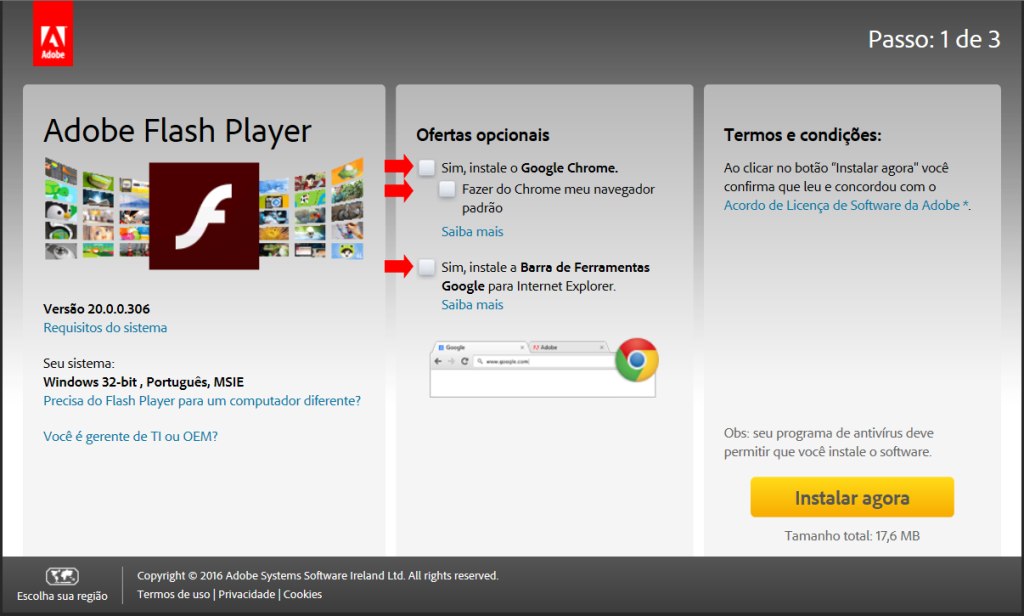
4 – Se você estiver utilizando o navegador Internet Explorer, será exibida uma barra na parte inferior da página, nela clique em Salvar.
5 – Se você estiver utilizando o navegador Mozilla Firefox, será aberta uma janela, nela clique em Download.
6 – No navegador Google Chrome, não será necessária a instalação do Adobe Flash Player, pois o Google Chrome já inclui o Adobe® Flash® Player integrado. O Google Chrome atualizará automaticamente o Flash Player quando novas versões estiverem disponíveis.
7 – Após a conclusão do download, localize o instalador na pasta download, para isso clique no botão iniciar e em seguida clique em computador;
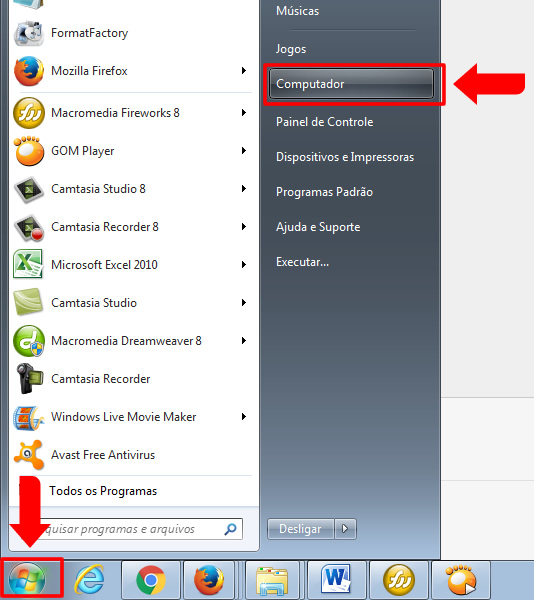
8 – Em seguida clique na pasta Downloads localizada na parte superior, esquerda, depois clique com o botão direito do mouse sobre o instalador ( flashplayer20ax_ra_install) e em seguida clique em Executar como administrador;
9 – Agora, independente do navegador utilizado, será aberta a janela de Controle de Contas de Usuário pedindo permissão para instalação, nela clique no botão Sim;
10 – Agora os arquivos serão baixados, aguarde alguns minutos até a conclusão do download;
11 – Agora feche os programas indicados; No meu caso, como eu estou instalado o Adobe Flash Player no navegador Internet Explorer, e o navegador está aberto, precisarei fechar o navegador para continuar com a instalação.
12 – Pronto, a instalação já foi concluída com êxito, agora clique em concluir;
Adobe Flash Player
Compartilhe esta página nas redes sociais.